Excelで納期を管理するとき、土日祝を除いた5営業日後の日付を正確に知りたい…そんなときに便利な方法があります!
業務スケジュールや納期の計算を行う際、「単純な日付の計算では土日祝を考慮できない」「カレンダーを見ながら手作業で計算するのは時間がかかる」「関数を活用して自動化できれば業務の効率がアップするのに…」と思ったことはありませんか?特に、ビジネスの現場では営業日ベースで締切を設定することが多く、正確な日付を求めることが重要です。
そんなときに活用したいのが、「Excelの関数を使って、土日祝を除いた5営業日後の日付を求める方法」です!これを適用すれば、休日を考慮しながら自動で日付を算出でき、納期管理やスケジュール調整がスムーズになります。
本記事では、「Excelで5営業日後の日付を求める方法」を詳しく解説!業務の効率化を実現するための便利なテクニックを、今すぐチェックしてみましょう。
「WORKDAY関数」を使う
「WORKDAY関数」は、指定した開始日から起算して、指定した営業日数だけ前、後ろの日付を求めます。土日や、祝日を除いて、商品の発送日や作業日などを求めたい場合に利用できます。主に、プロジェクトの締切や納期の計算に役立ちます。「WORKDAY関数」を使うことで、業務日を正確に計算し、プロジェクトのスケジュール管理が効率的に行えます。
結果を表示したいセルをアクティブにします
結果の日付を表示したいセルをアクティブにします。
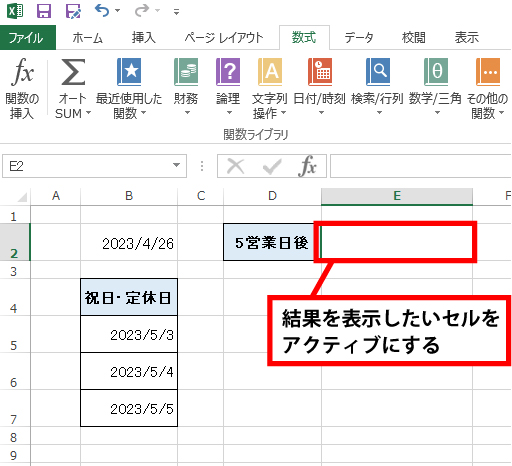
数式タブを表示させて、「日付/時刻」の▼から「WORKDAY」を選択します
数式タブを選択して、表示させ、日付/時刻の▼から「WORKDAY」を選択します。
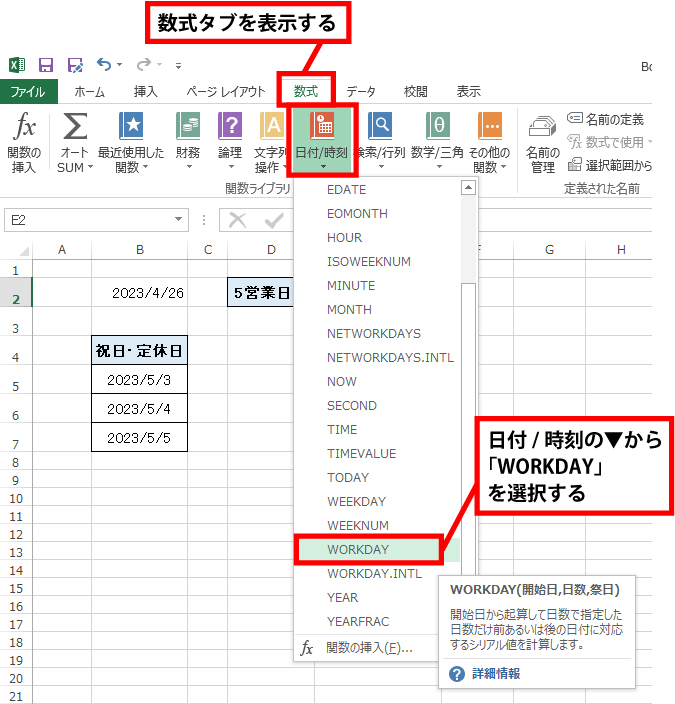
関数の引数ダイアログボックスが開くので、開始日に、起算日となる日付が入力されているセルを指定します
開始日には、直接「2023/4/26」と入力してもOKです。
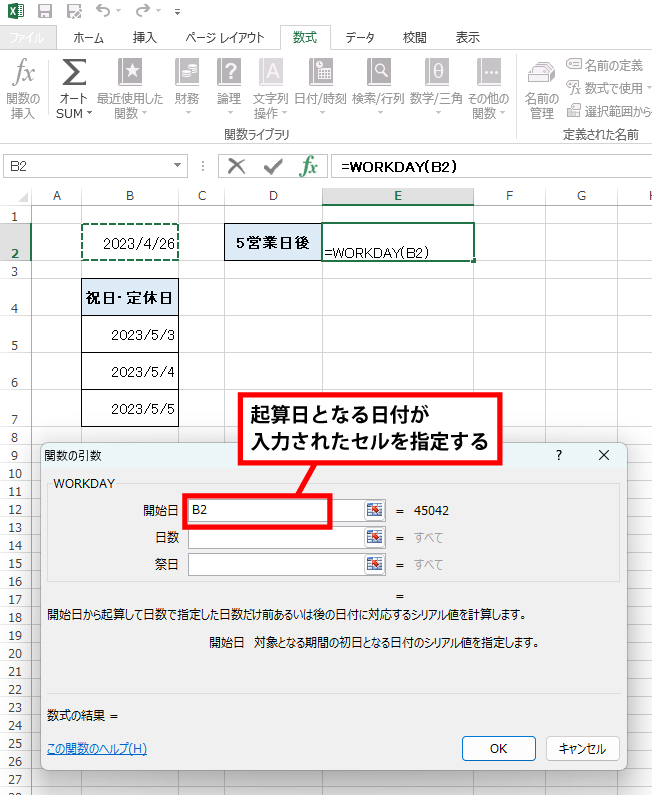
日数に何営業日後かを指定します
ここでは、「5」を入力しています。
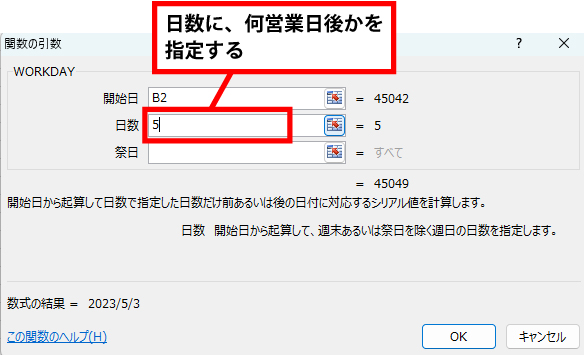
祭日に、祝日・定休日など、計算に入れない日付範囲を指定して、OKをクリックします
「祭日」に、下記のように、あらかじめ作成しておいた営業日の計算に入れたくない日付範囲を指定します。
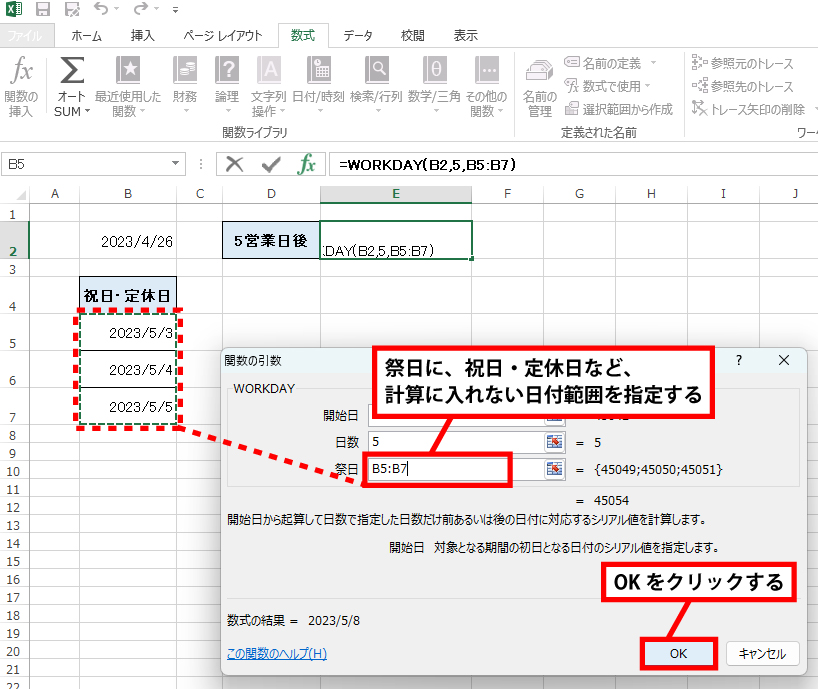
戻り値が表示された
指定した、祝日、定休日と土日を除いた5営業日後の日付が表示されました。
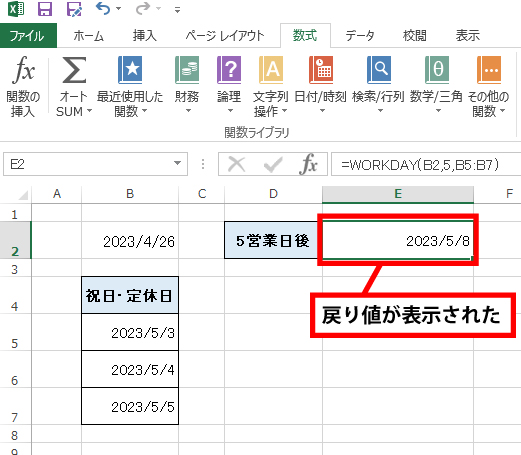
日付が表示されなかった場合の対処方法
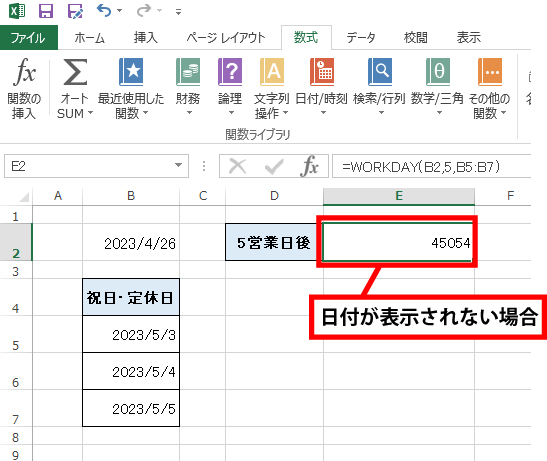
結果を表示させたいセルを右クリックして、「セルの書式設定」を選択します。
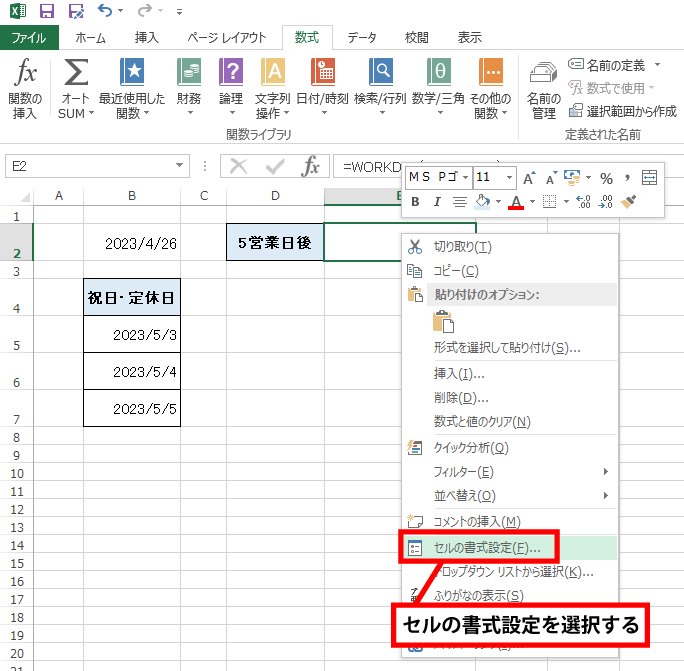
セルの書式設定ダイアログボックスが開くので、日付を選択して、OKをクリックします。
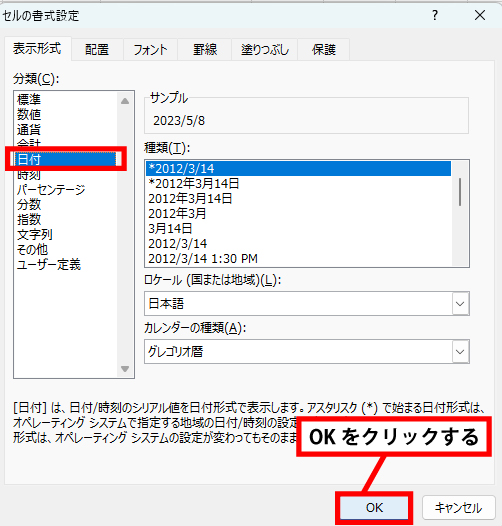
日付の表示で、戻り値が表示されました。
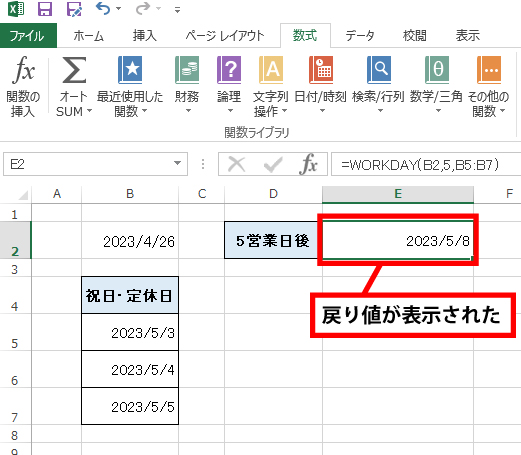
「WORKDAY関数」は、プロジェクトの締切や納期を計算する際、土日や祝日を自動的に除外してくれるため、業務日を正確に把握できます。また、祝日をリストとして指定できるため、会社や地域ごとの特別な休暇を考慮に入れた計算ができます。


